
Jack Hood
0
2992
783
Jeśli korzystałeś z iPhone'a, oczywiście wiesz, że dostosowanie, które oferuje iOS, jest prawie niczym. Możesz zmienić tapetę, uporządkować ikony aplikacji i to wszystko. iOS nigdy nie został zaprojektowany jako system operacyjny, który użytkownik zbytnio dostosowywałby. To jest przeznaczone po prostu pracuj. Jeśli jednak chcesz dostosować wygląd ekranu głównego, masz szczęście. W tym artykule powiem ci, jak możesz dostosować wygląd ekranu głównego swojego iPhone'a bez jailbreakingu.
Użyj iEmpty, aby dostosować ekran główny
iEmpty to witryna oferująca narzędzia do dostosowywania dla systemu iOS, których można użyć do dostosowania wyglądu ekranu głównego telefonu iPhone. Ta strona internetowa umożliwia tworzenie pustych ikon na ekranie głównym, co zasadniczo pozwoli Ci rozmieścić ikony na ekranie głównym w dowolny sposób, z pustymi przestrzeniami między nimi. iEmpty może być również używany do tworzenia niestandardowych ikon aplikacji dla twojego iPhone'a, a wszystko to bez konieczności jailbreak twojego urządzenia.
Powiem ci, jak możesz używać iEmpty do tworzenia pustych ikon i jak możesz używać tych pustych ikon do układania aplikacji w dowolny sposób. Powiem ci również, jak możesz używać iEmpty do tworzenia niestandardowych ikon aplikacji na ekranie głównym.
1. Dostosuj ekran główny za pomocą pustych ikon
Aby dostosować ekran główny za pomocą pustych ikon, wykonaj poniższe czynności:
- W Safari na iPhonie przejdź do witryny iEmpty. Tutaj dotknij „Utwórz puste ikony„.
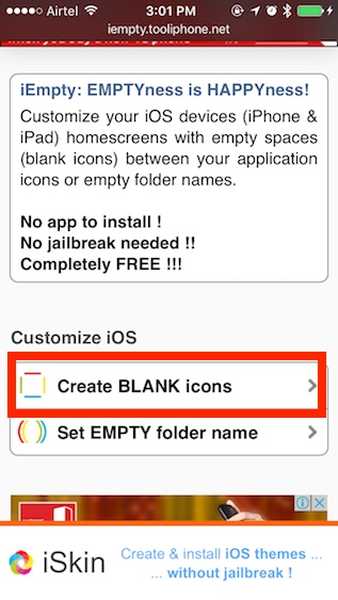
- Na następnym ekranie dotknij "Dodaj", pod tytułem „Dostosuj”. Spowoduje to przejście do strony przesyłania, na której musisz przesłać zrzut ekranu ekranu głównego. Aby to zrobić, najpierw dotknij i przytrzymaj dowolną ikonę na ekranie głównym, aby wejść "edytować" tryb. Następnie przesuń palcem w lewo, aż dojdziesz do pliku pusty ekran główny widać tylko dok. Zrób zrzut ekranu tego ekranu i prześlij go do iEmpty.
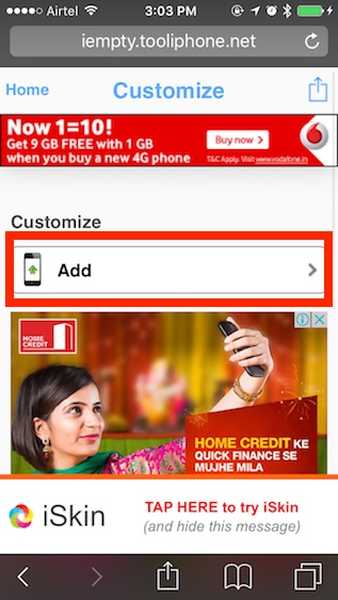
- Stuknij w „Wybierz plik„I wybierz zrzut ekranu z biblioteki zdjęć. Następnie dotknij „Prześlij zdjęcie„.
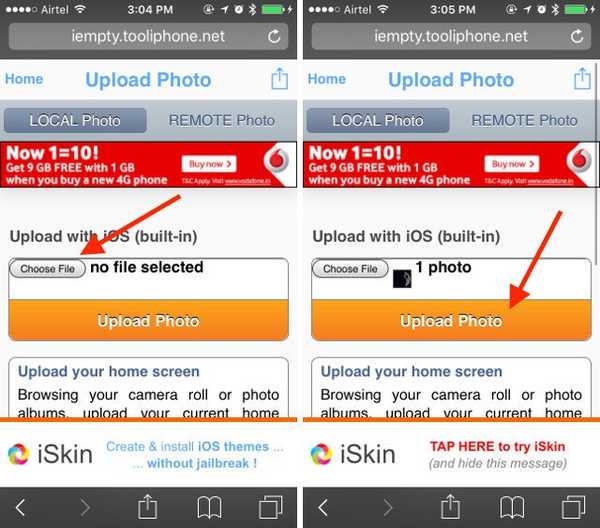
- Przewiń w dół, a zobaczysz ekran główny z nałożonymi pustymi ikonami. Możesz dotknij miejsca, w którym ma się pojawić pusta ikona. Na razie wybiorę 3 × 3.
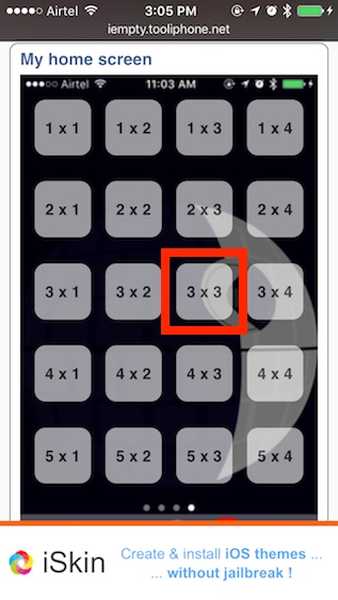
- iEmpty otworzy wtedy stronę z ikoną. Teraz po prostu stuknij ikonę udostępniania w Safari i wybierz „Dodaj do ekranu głównego„.
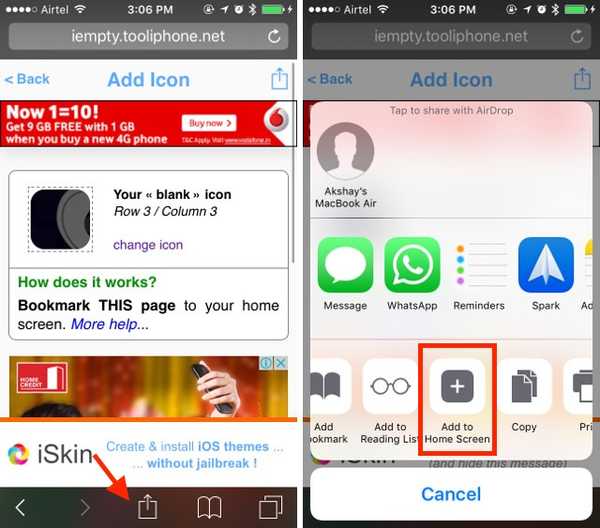
- Zobaczysz ikonę wraz ze znakiem zapytania. Po prostu dotknij "Dodaj".
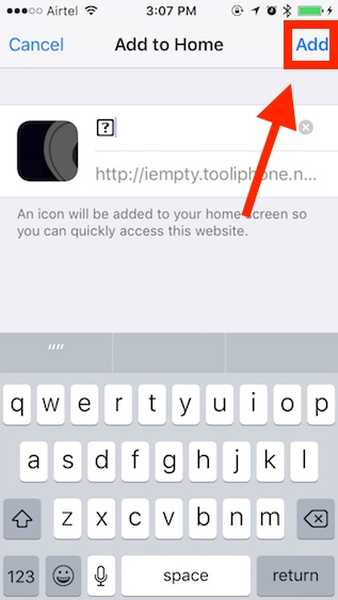
- Na ekranie głównym pojawi się ikona. Po prostu naciśnij i przytrzymaj na tej ikonie i umieść ją w takim miejscu pasuje do obrazu tła.
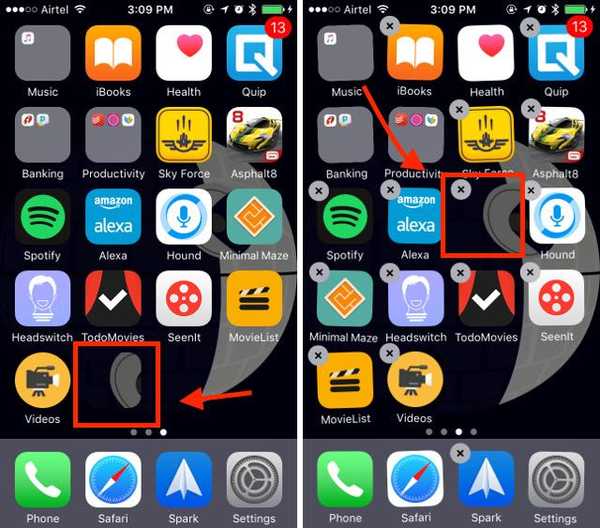
Po naciśnięciu teraz przycisku Home zobaczysz, że ikona idealnie pasuje do tła, tworząc iluzję pustej przestrzeni między dwiema ikonami aplikacji. Możesz powtórzyć te kroki dla wielu pozycji na ekranie głównym, aby stworzyć dowolny układ ikon aplikacji. Jeśli chcesz pozbyć się tych pustych ikon, wystarczy dotknąć i przytrzymać dowolną ikonę aplikacji, a następnie dotknąć krzyżyka na kafelku pustej ikony, aby ją usunąć. 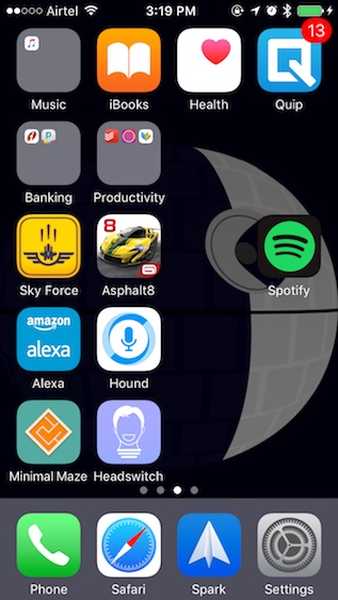 To jest układ, który stworzyłem. To nie jest najlepsze, ale to coś.
To jest układ, który stworzyłem. To nie jest najlepsze, ale to coś.
2. Utwórz niestandardowe ikony aplikacji
Tworzenie niestandardowych ikon aplikacji na iOS jest również możliwe za pomocą iEmpty. Z technicznego punktu widzenia nie są to niestandardowe ikony aplikacji; to skróty do aplikacji, dla których chcesz mieć niestandardową ikonę. Używają tej samej sztuczki, co puste ikony, z wyjątkiem tego przypadku, możesz wybrać żądaną ikonę. Jednak ze względu na prostotę będę nazywać je tylko niestandardowymi ikonami aplikacji. Aby więc utworzyć niestandardowe ikony aplikacji, wykonaj poniższe czynności:
- W Safari na iPhonie przejdź do witryny iEmpty. Przewiń w dół i dotknij „ICustom: Niestandardowe ikony aplikacji ”. Na otwartej stronie dotknij „Zacząć teraz!„.
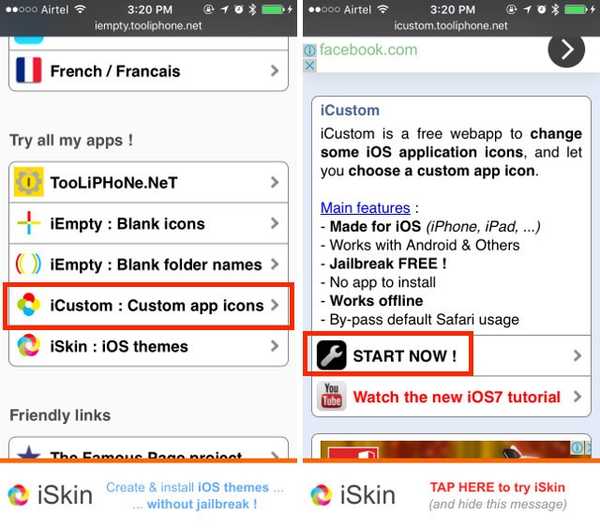
- Przewiń w dół i wybierz aplikację, dla której chcesz mieć niestandardową ikonę. Wypróbuję to w filmach. Następnie prześlij obraz w formacie PNG lub JPG, który ma służyć jako ikona, lub dodaj go z adresu URL.
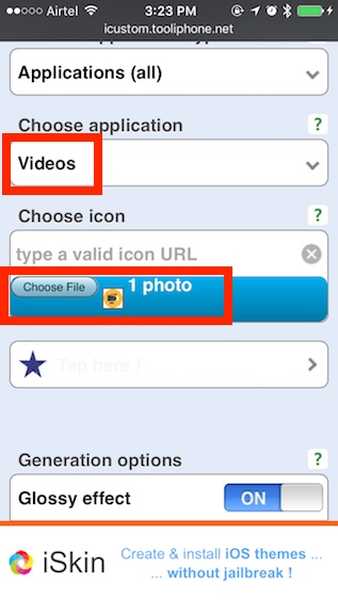
- Po zakończeniu przewiń w dół i dotknij „Chodźmy„. Witryna wygeneruje dla Ciebie łącze skrótu. Po zakończeniu dotknij opcji „Otwórz Popup„.
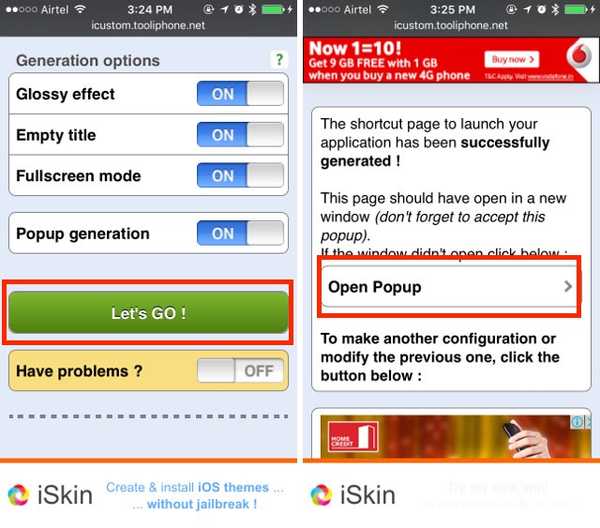
- Na następnej stronie dotknij, a następnie „Dzielić”W Safari i wybierz„Dodaj do ekranu głównego„.
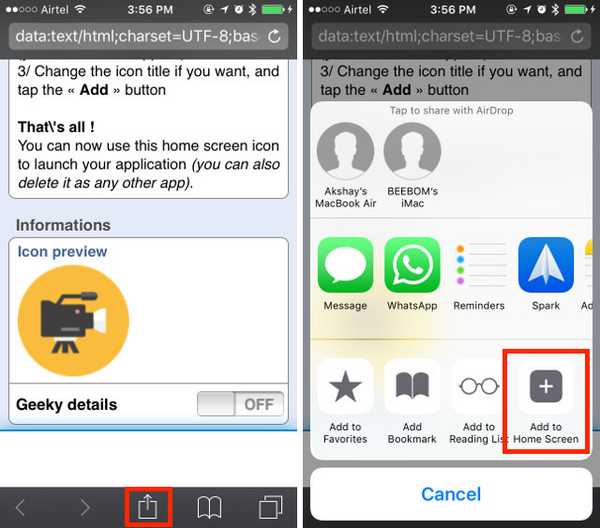
- Usuń znak zapytania i wpisz nazwę, jaką ma mieć ikona na ekranie głównym. Idę z "Filmy„. Następnie dotknij „Dodaj„.
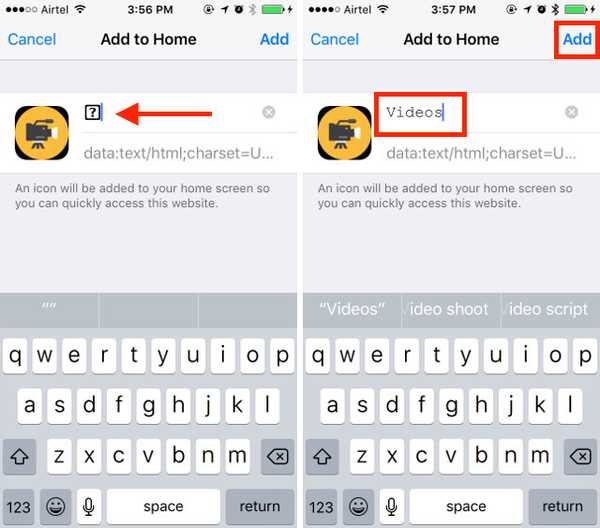
Zobaczysz teraz ikonę zatytułowaną „Filmy” na ekranie głównym z wybraną niestandardową ikoną. Możesz dotknąć tej ikony, aby uruchomić aplikację Wideo na swoim iPhonie. Możesz tworzyć ikony skrótów, takie jak te dla wielu aplikacji, korzystając z witryn internetowych, takich jak iEmpty.
Jeśli iEmpty nie działa dla Ciebie wystarczająco dobrze, makeovr to kolejna bardzo dobra strona internetowa których możesz użyć do dostosowania ekranu głównego iPhone'a. Używa tych samych metod co iEmpty do tworzenia pustych ikon na ekranie głównym i działa wystarczająco dobrze. Jednak osobiście znalazłem Ikony iEmpty są znacznie lepiej dopasowane na mojej tapecie „Death Star”.
ZOBACZ TAKŻE: Jak Sideload Apps na iPhone'a w iOS 10 (bez Jailbreak)
Dostosuj ekran główny iPhone'a za pomocą niestandardowych ikon aplikacji
Możesz używać stron internetowych, takich jak iEmpty i Makeovr, do tworzenia zabawnych i fajnych układów ekranu głównego. Tak, to dużo pracy, ale jeśli masz na myśli coś fajnego, może się to naprawdę dobrze sprawdzić przy użyciu pustych ikon i niestandardowych logo aplikacji. Więc śmiało, stwórz fajne niestandardowe układy ekranu głównego dla swojego iPhone'a i iPada i udostępnij je nam. Ponadto, jeśli napotkasz jakiekolwiek problemy z korzystaniem z tych witryn, możesz je omówić w sekcji komentarzy poniżej.















